一、商品列表
1.1 创建新商品
1.1.1创建商品相关操作
1)界面位置:后台首页→商品
a. 打开商品列表点击“创建新商品”按钮进入新增商品页面。如图1-1所示:
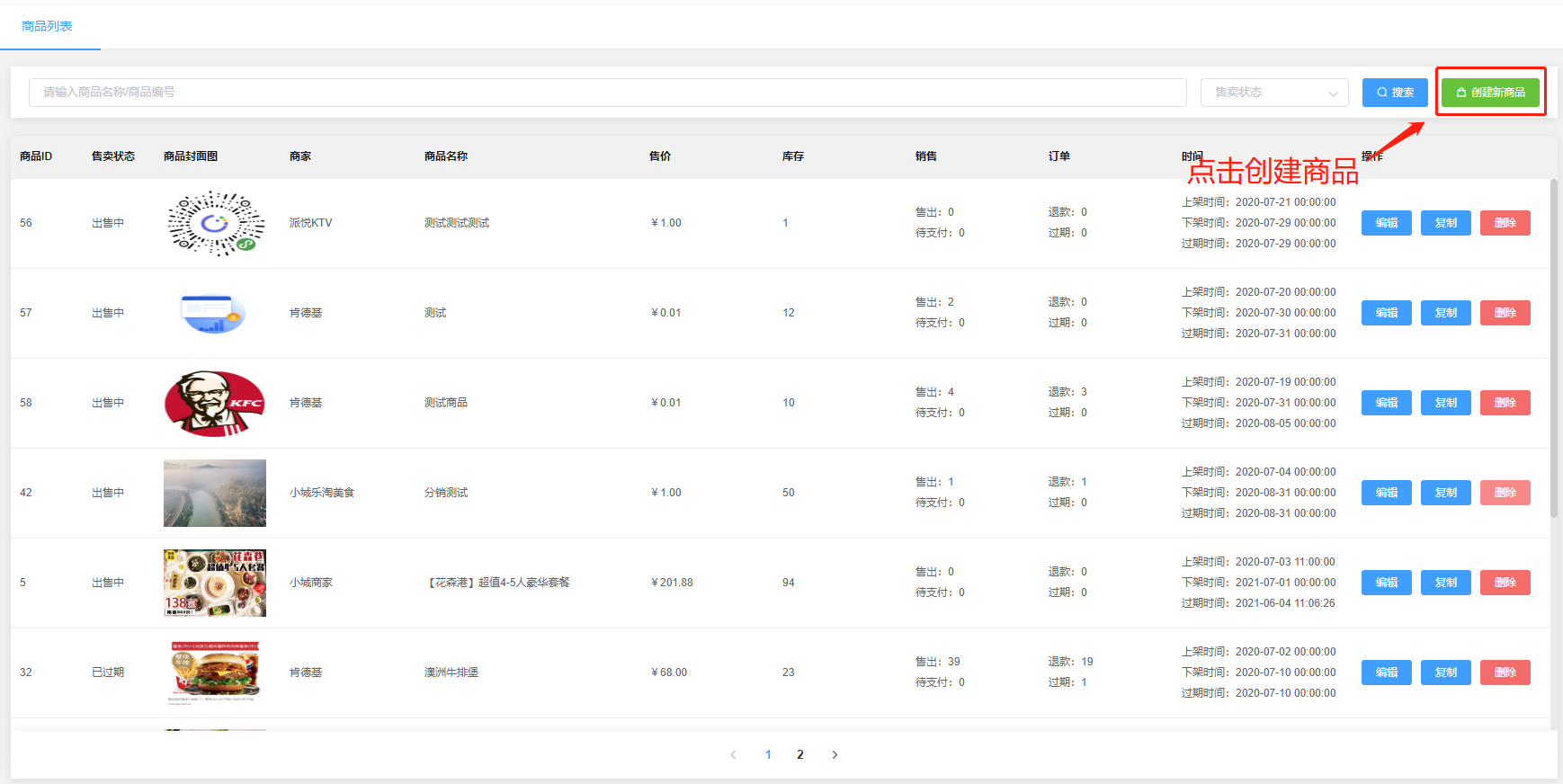 |
|---|
| 1-1 |
b. 进入新增商品页面后,输入商品名称、商品描述,选择关联商家,上传商品图片,输入商品单位、每人限购、售卖价、原价、结算价、库存,点击下一步,进入编辑商品详情页。如图1-2所示:
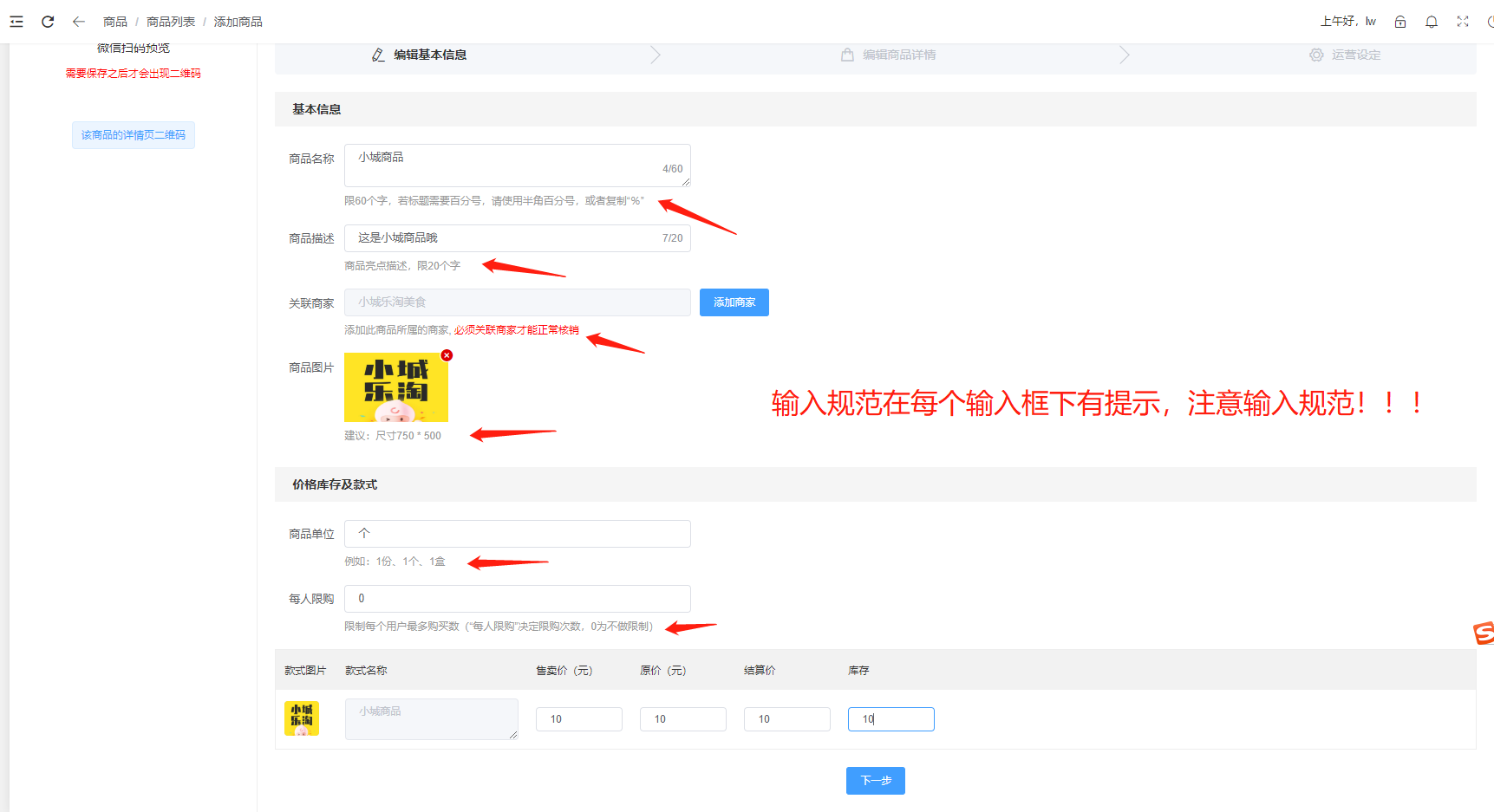 |
|---|
| 1-2 |
c. 进入编辑商品详情页后,选择服务说明标签(最多选择三个)、输入购买须知、输入商品详情(可通过工具栏目上传图片),点击下一步进入运营设定页面。如图1-3所示:
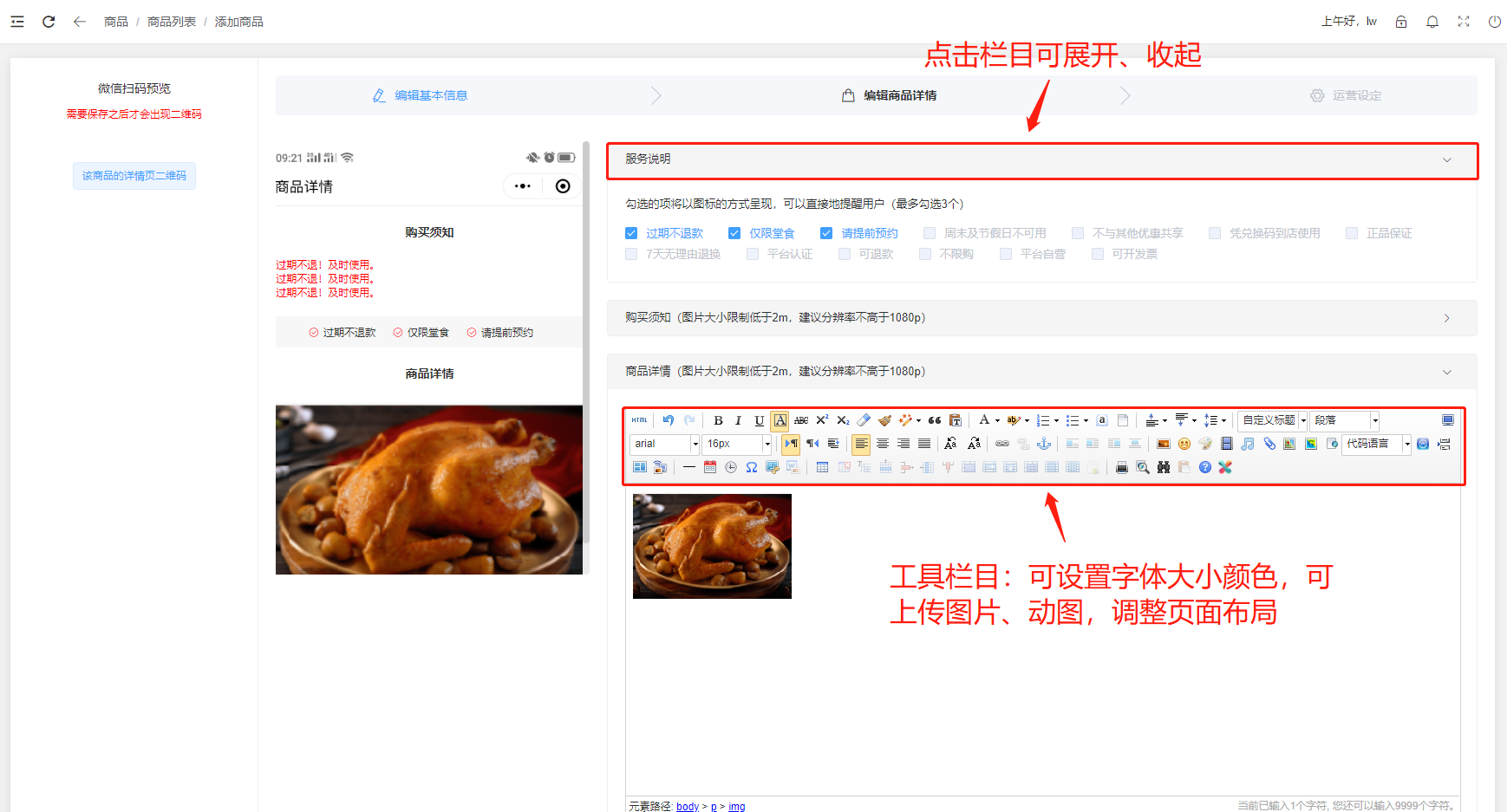 |
|---|
| 1-3 |
d. 进入运营设定页面后,选择商品售卖时间、核销时间、超时支付订单关闭时间,选择是否配送,选择社群,设置销量/库存显示,输入基础浏览数、输入初始销量,点击确认!商品创建成功。如图1-4所示
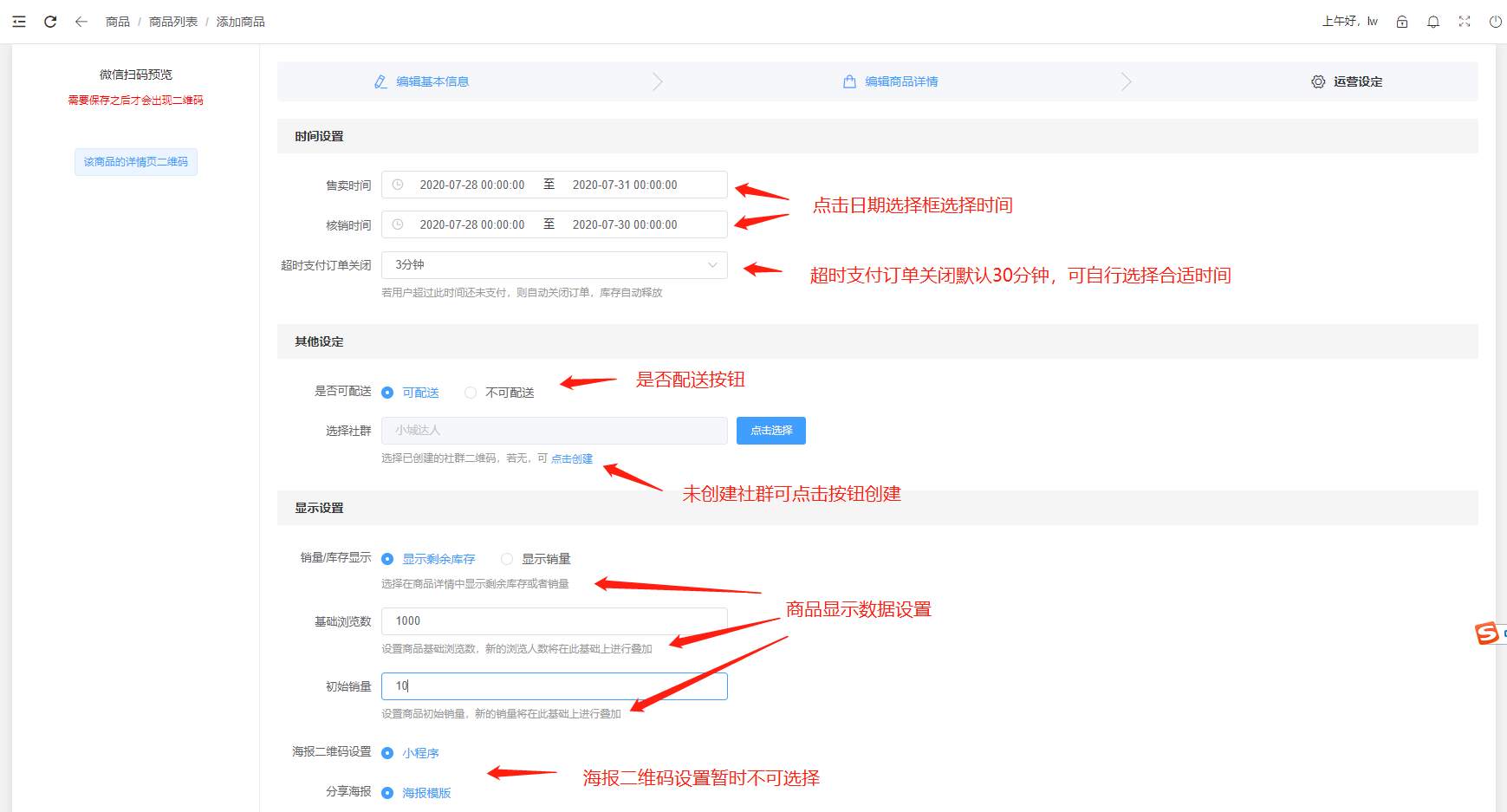 |
|---|
| 1-4 |
1.2 编辑商品
a. 编辑商品可对商品信息页的所有信息进行修改,举例(如商品上架库存不足、上架时间设置错误、商品价格设置错误等等)可第一时间编辑商品修改内容,操作步骤参考“创建新商品”。如图1-1所示:
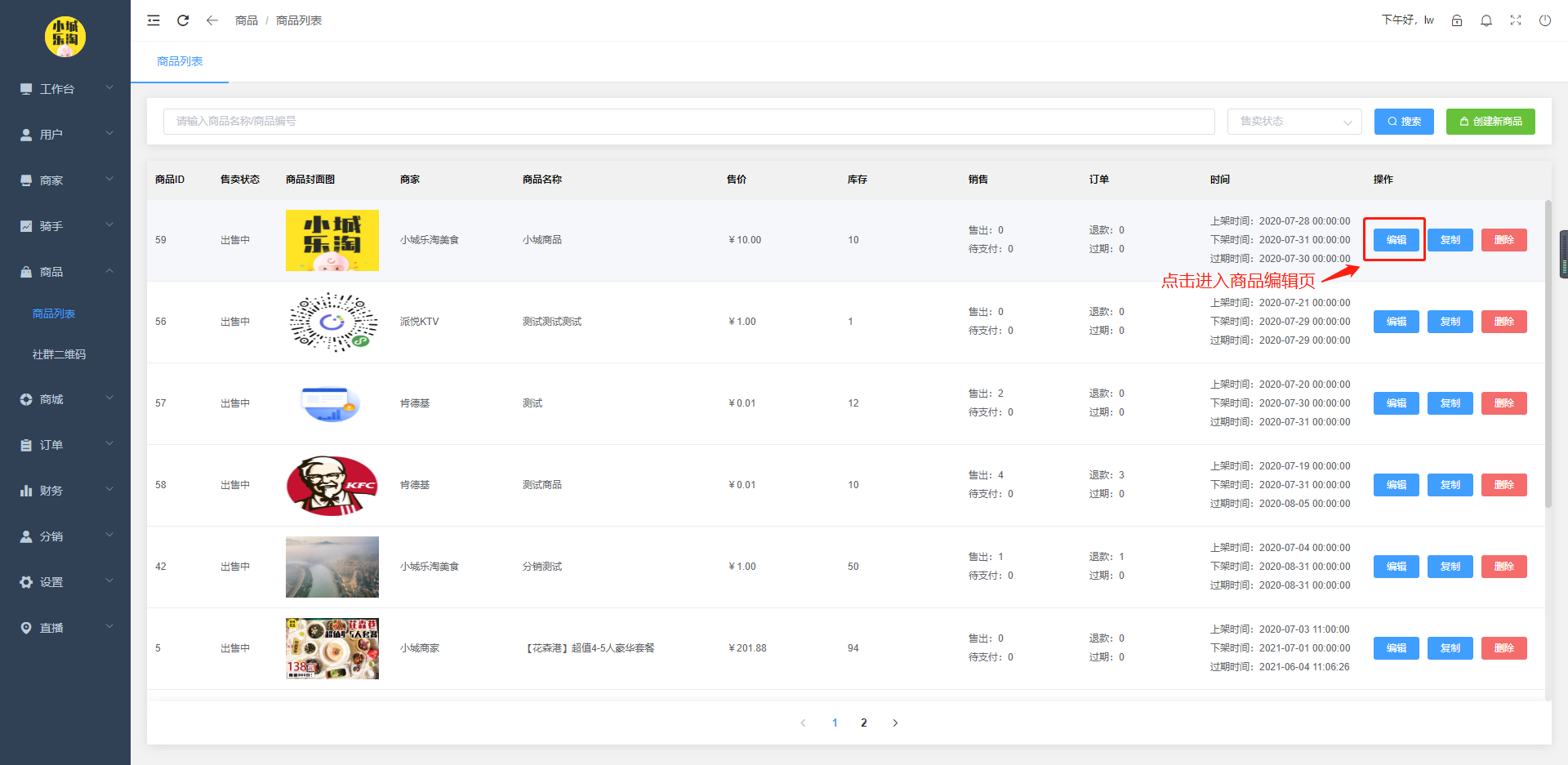 |
|---|
| 1-1 |
1.3 复制商品
a. 复制商品功能:点击复制按钮后,会将商品所有信息带人新的新增商品详情页,可对商品数据进行修改,保存后会是一个新的商品,不会与上一个商品冲突,操作步骤参考“创建新商品”。如图1-2所示:
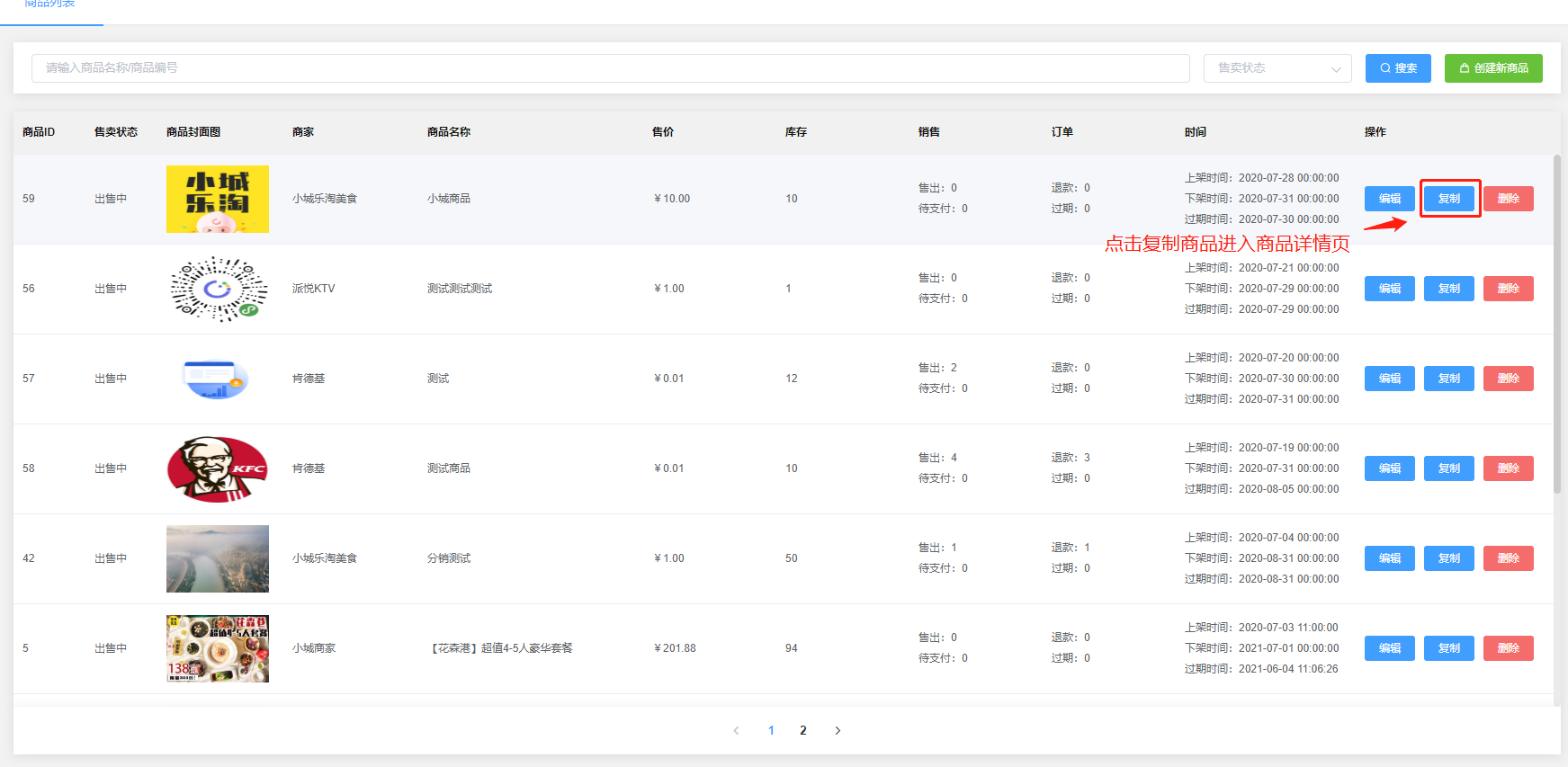 |
|---|
| 1-2 |
二、社群二维码
1.1 新增二维码
1.1.1新增二维码相关操作
1)界面位置:后台首页→商品→社群二维码
a. 进入社群二维码模块后,点击“新增二维码”按钮进入新增二维码页面。如图1-1所示:
 |
|---|
| 1-1 |
b. 进入新增二维码页面后,输入二维码名称、回复关键词、社群标题、社群描述、回复文案,上传入口图片、上传社群二维码,点击保存。如图1-2所示:
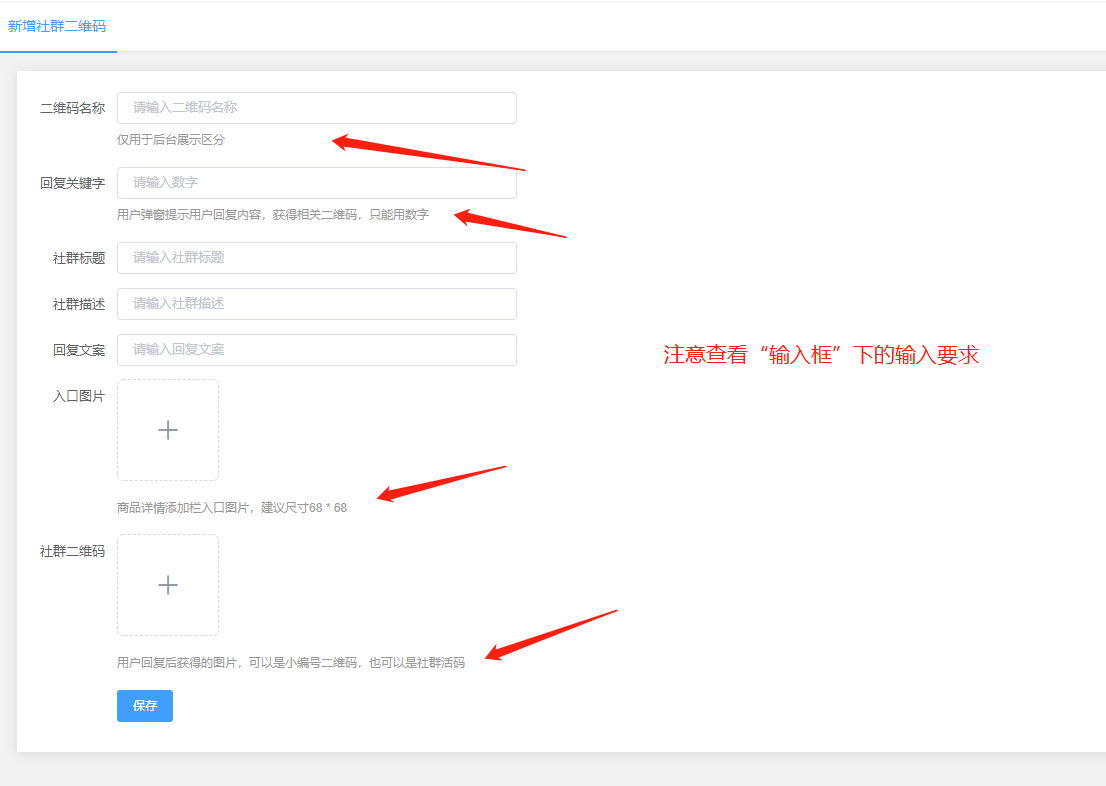 |
|---|
| 1-2 |

